動画編集中に、こう思ったコトはないでしょうか。
モノを動かすのに、一定の速度じゃなくて、だんだん加速させたいなぁ… と。
コチラの動画をご覧ください。
最初は一定速度で動き、二回目は加速度が上がっているコトが分かります。
これを実現させるのに、難しい設定はいりません。
マウスボタンでチェックを入れるだけです。
…というわけで今回の記事は、動画編集ソフトを使って「物体の加減速を調整する方法」をまとめます。
ぜひ参考にしてみてね。
この記事で使用している、動画編集ソフト
私が愛用している動画編集ソフトは、PowerDirectorです。
この記事では、PowerDirectorをベースにまとめております。

もし… 初めて動画編集をやるなら、こちらの記事をどうぞ!

キーフレームで、物体に動きを付ける
PowerDirectorでは、「キーフレーム」という機能を使って、文字や画像を好きに動かせます。

ただし、速度は一定です。
これを「だんだん加速・減速」させるように設定を追加します。
イーズイン・イーズアウトを使う
キーフレームのオプションとして、イーズイン・アウト機能があります。
| イーズイン | 最初に加速・終点に向かって だんだん減速 |
|---|---|
| イーズアウト | じわ~っと動き始め、だんだん加速 |
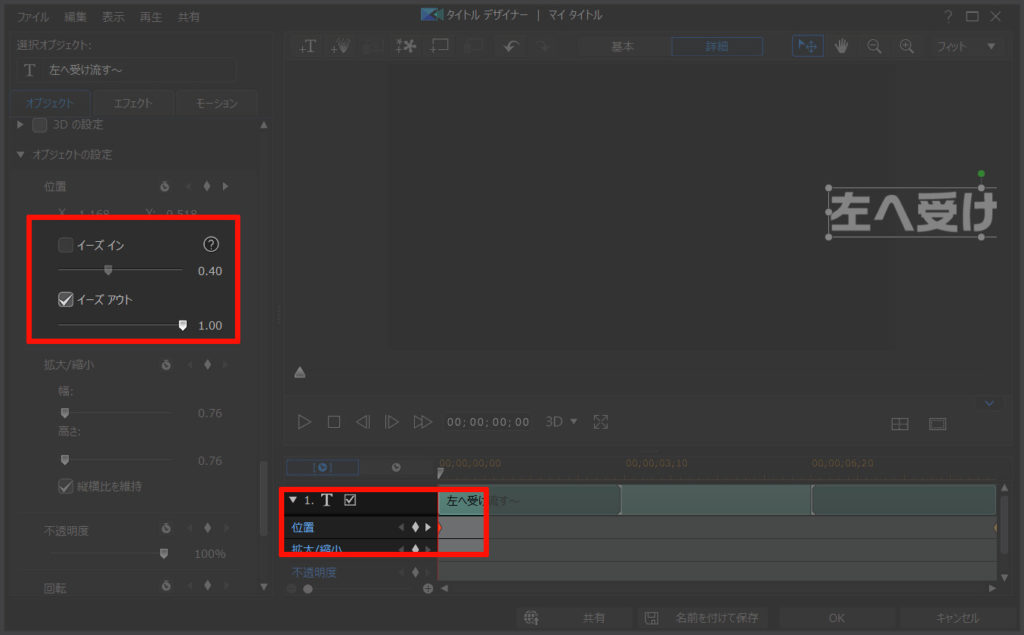
数値を上げるほど効果が高くなり、下げるほど効果が低くなります。
冒頭の動画は、だんだん加速する「イーズアウト」を使って、車が急発進したイメージを再現しました。
加速を始めるタイミングで、少しだけ「振動エフェクト」を加えています。
急発進をイメージしました。
振動エフェクトについては、コチラの記事を読んでみてね。

イーズイン・アウトを使って、動きに滑らかさをだそう!
ゲームでよくあるカットインなんかにも使えます。
ゴーカートに乗った息子くんがノリノリだったので、カットインを真似してみました。
子供のアイコンが、右から左へ流れていく部分で、イーズイン・アウト機能を使っています。
この機能を調整することで、無機質な動きが滑らかになります。
ぜひ使ってみてください。
この記事では、動画編集ソフトにPowerDirectorを使いました。
初心者でも使いやすく、無料試用期間でお試しもできます。オススメ!




















